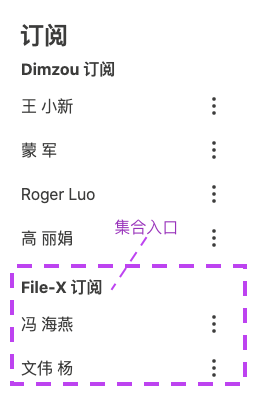用户个人主页
设计
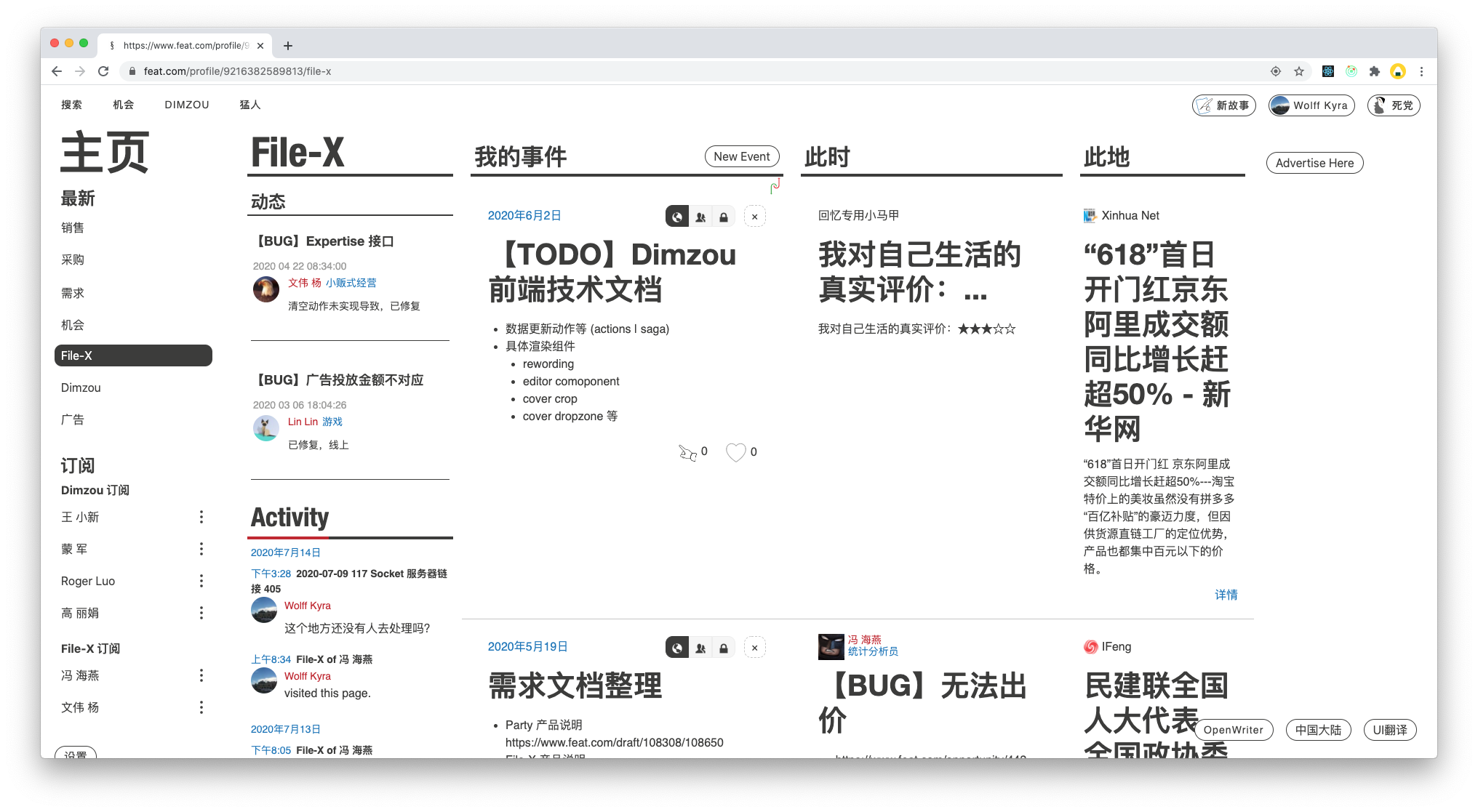
页面可以大致分为以下几个区块:
- 事件发布
- 事件列表
- 内容动态
- 用户踪迹
区块及交互
发布事件
事件发表流程:
- 点击“添加事件按钮”,打开“事件发布面板”
- 选择日期
- 输入标题
- 输入内容
- 可以选择拖放上传图片
- 可以修改事件的可见性
- 点击发布按钮
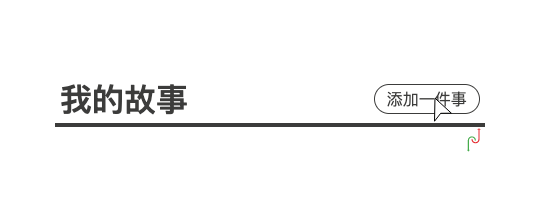
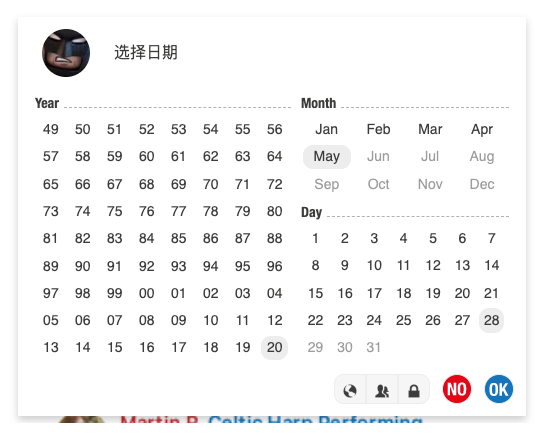

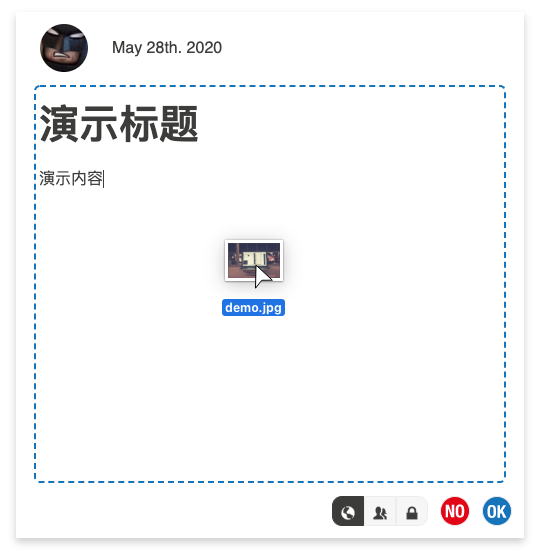
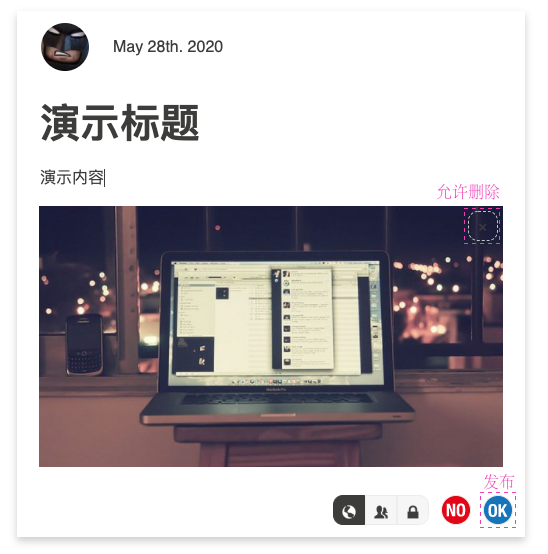
选择事件列表的排序方式
用户可以点击“排序”按钮,修改事件列表的排序方式
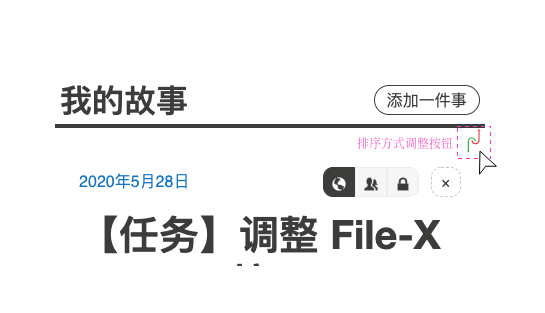
修改事件
用户可以点击事件的正文,进入编辑状态。在编辑状态下,用户可以修改标题、正文、上传图片、删除图片以及修改事件访问权限
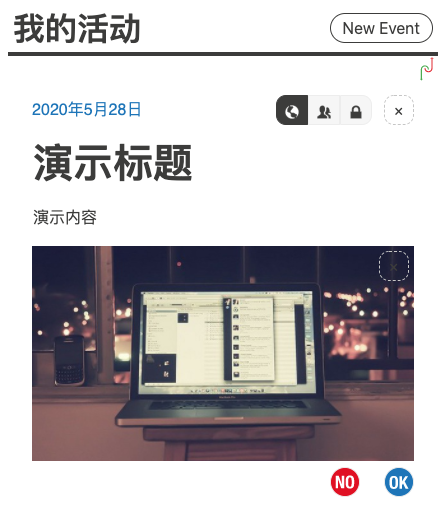
踪迹记录
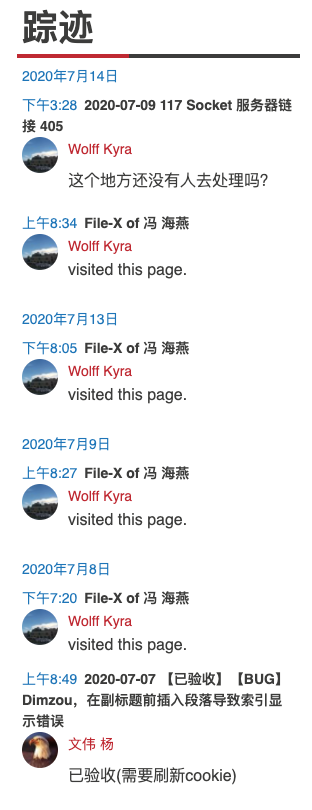
第三方个人主页
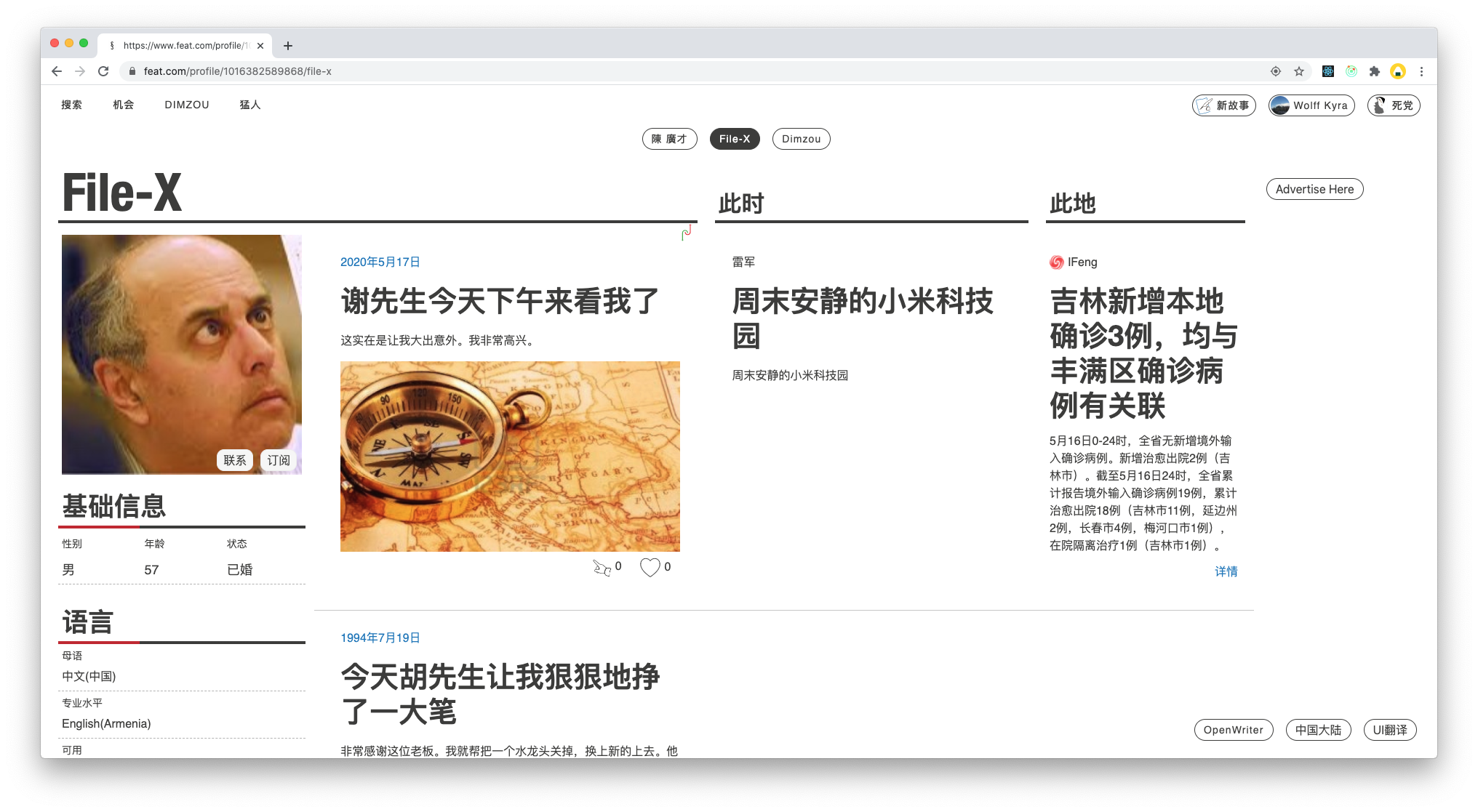
事件
评论
个人主页事件的评论组件
- 用户个人主页的事件的评论组件的初始展开状态(展开|隐藏)会根据“事件是否有评论数据”而设置。在事件没有评论内容时,评论组件初始状态为“隐藏”。反之,初始状态为“展开”。
- 用户可以点击“评论”按钮,来切换评论组件的展开/隐藏状态。
第三方个人主页事件的评论组件
- 第三方个人主页的事件的评论组件会一直处于展开的状态。
- 用户点击“评论”按钮,会切换“评论表单”的显示状态。当用户已经不能再发表新评论时,“评论表单”不会显示出来。
点赞
- 当用户点赞时,点赞按钮会有“心跳”的动画效果,并且会播放一小段“心跳”的声音。
订阅
用户可以在第三方用户File-X上点击“订阅”按钮完成对用户File-X的订阅。
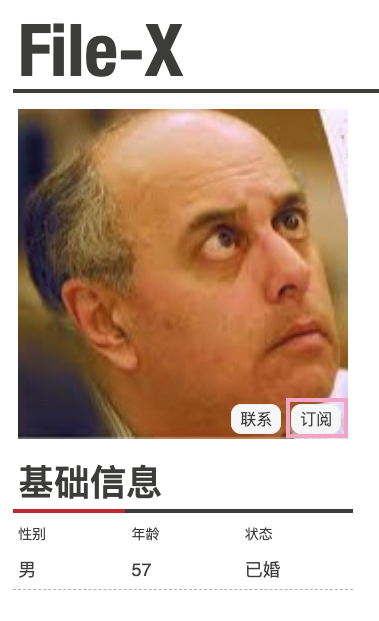
查看订阅内容
被订阅的内容会在用户主页的侧栏中显示。用户可以选择阅读“集合”,可以点击进入目标用户的File-X页面。